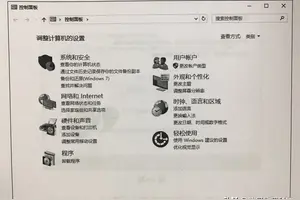1.戴尔笔记本进bios设置启动项w10
您好,方法
开机时按【F2】键进入BIOS设置界面。
在BIOS界面左侧找到【Secure Boot】目录,选择该目录下的【Secure Boot Enable】,然后选中右边的【Disable】项,最后在下面选择【Apply】应用即可。
选择【General】-【Boot Sequence】目录进入,然后把右边的启动选项全部勾选,最后选择【Legacy】即可。
选择【General】-【Advanced Boot Options】目录进入,然后把右边的选项全部勾选,最后选择【Apply】应用,再点击【Exit】退出即可。
若在上述操作中系统出现错误提醒就进入【Restore Setting】对话框,这是用来恢复之前设置的。
如果原本选中的是【BIOS Default】,就改选【Custom User Setting】;
如果原本选中的是【Custom User Setting】,就改选【BIOS Default】。
最后插入启动U盘,重启Dell笔记本然后按F12进入快速启动项选择菜单,选择【USB Storage Device】启动就可以了。
总结
1、开机按F2进入BIOS设置界面。
2、选择【Secure Boot】-【Secure Boot Enable】-【Disable】-【Apply】。
3、选择【General】-【Boot Sequence】,勾选启动项后选择【Legacy】。
4、插入启动U盘,重启按F12进入启动项选择菜单选中【USB Storage Device】启动即可。

2.戴尔最新bios设置图解
一、打开dell笔记本,在开机的时候,出现欢迎画面马上按F2,进入设置界面。
二、进入戴尔笔记本bios设置后,可以选择ATA,就是现在常说的IDE模式。进入BIOS之后,选择切换到Advanced(高级)选项,然后找到SATA MODE,利用键盘操作即可选择ATA,最后回车确定。
三、上诉操作设置好后,就可以按F10键进行相应的保存。弹出对话框时,选择YES就可以进行重启。
四、重启后,按下F12进入启动菜单界面。至于哪个按键是进入启动菜单选项,一般在开机最开始都会有相应提示的。更改了AHCI模式后,也可以选择在BIOS里面进行设置启动菜单选项。进入启动菜单选项之后,使用U盘重装系统了。
扩展资料:
上面的操作就是相关戴尔系统重装进入bios设置方法的全部内容了,不过bios已成为一些病毒木马的目标。一旦此系统被破坏,可能会导致电脑主板损坏,bios损坏后会导致电脑无法重装,严重的可能导致主板损坏,所以操作戴尔装系统bios设置请谨慎。
3.DELL如何进入BIOS及恢复BIOS出厂设置
您好Latitude系列笔记本 一、LatitudeC、CP、CS系列: 1、启动计算机,当看到DELL启动画面时,按“F2”键进入BIOS; 2、按“Alt+F”可恢复CMOS原始设置,按完此组合键之后如果听到一声清脆的“Bi”声,表示作成功。
二、LatitudeL系列: 1、启动计算机,当看到DELL启动画面时,按“F2”键进入BIOS; 2、按"Alt+F"组合键可恢复CMOS原始设置,按完此组合键之后如果听到一声清脆的“Bi”声,表示作成功。 Inspiron系列笔记本 一、Inspiron5000(e)、Inspiron2100、Inspiron2500: 1、启动计算机,当看到DELL启动画面时,按“F2”键进入BIOS; 2、进入BIOS后,按“F9”可恢复CMOS原始设置。
二、其它Inspiron机型: 1、启动计算机,当看到DELL启动画面时,按“F2”键进入BIOS; 2、按“Alt+F”组合键可恢复CMOS原始设置,按完此组合键之后如果听到一声清脆的“Bi”声,表示作成功。 设定启动顺序的快捷方式 1、在Dim4300、Dim8100、Dim8200、GX50、GX240、GX150和GX400机型中,同时按"Ctrl+Alt+F8"组合键,将出现启动设备选择菜单,您可以在该菜单中选择本次启动的启动设备。
2、在所有机型的新版本的BIOS中提供了一个新的功能:在开机时按F12键可以调出一次性启动菜单,在这个菜单中,您可以选择本次启动的启动设备。 注意:该菜单仅对本次启动有效,下次启动时仍按BIOS中设定的引导顺序引导系统。
转载请注明出处windows之家 » 戴尔win10广联达设置bios
 windows之家
windows之家